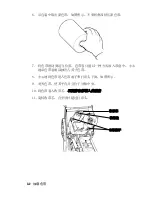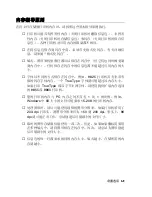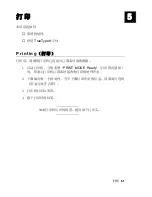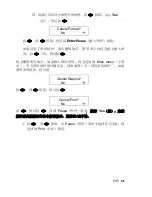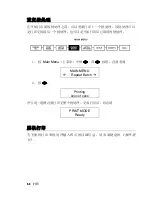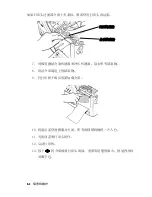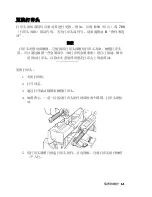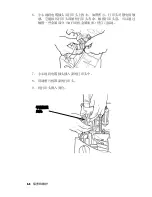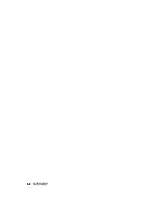Summary of Contents for Monarch 9800
Page 12: ...快速入门 1 8 ...
Page 17: ...加载介质 2 5 10 用打印头调整片固定打印头组件 同时按下打印头释放钮 11 按压拇指井 直至听到打印头归位 拇指井 ...
Page 20: ...2 8 加载介质 ...
Page 34: ...4 10 设置选项 ...
Page 50: ...6 8 保养和维护 ...
Page 62: ...A 6 规格 ...
Page 65: ......
Page 66: ......